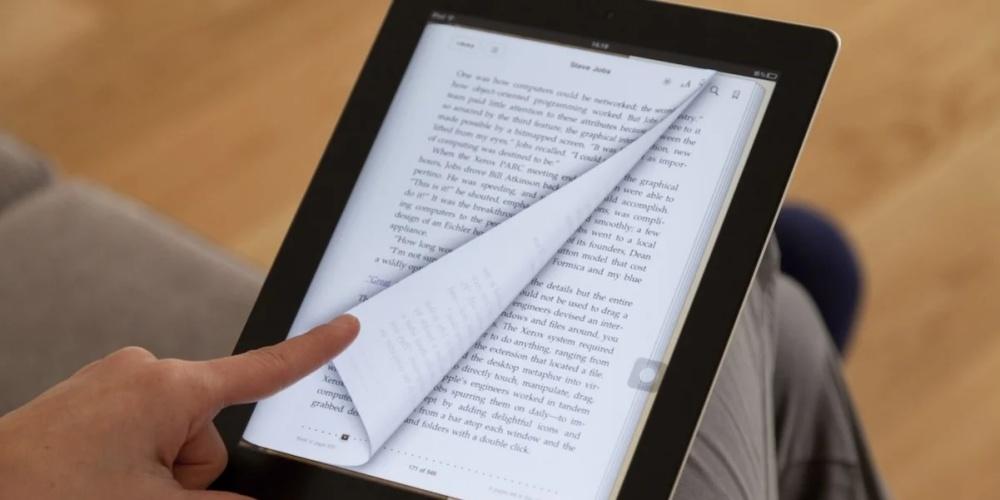Många gånger står vi kvar med en gammal iPad i en låda, eller det finns en uppdatering av vissa applikationer som du inte gillar och du vill behålla den gamla versionen, måste du veta att du kan göra det på olika sätt. Om du vill veta hur det går till kommer vi i det här inlägget att berätta stegen du ska följa.
Hur man laddar ner gamla appar
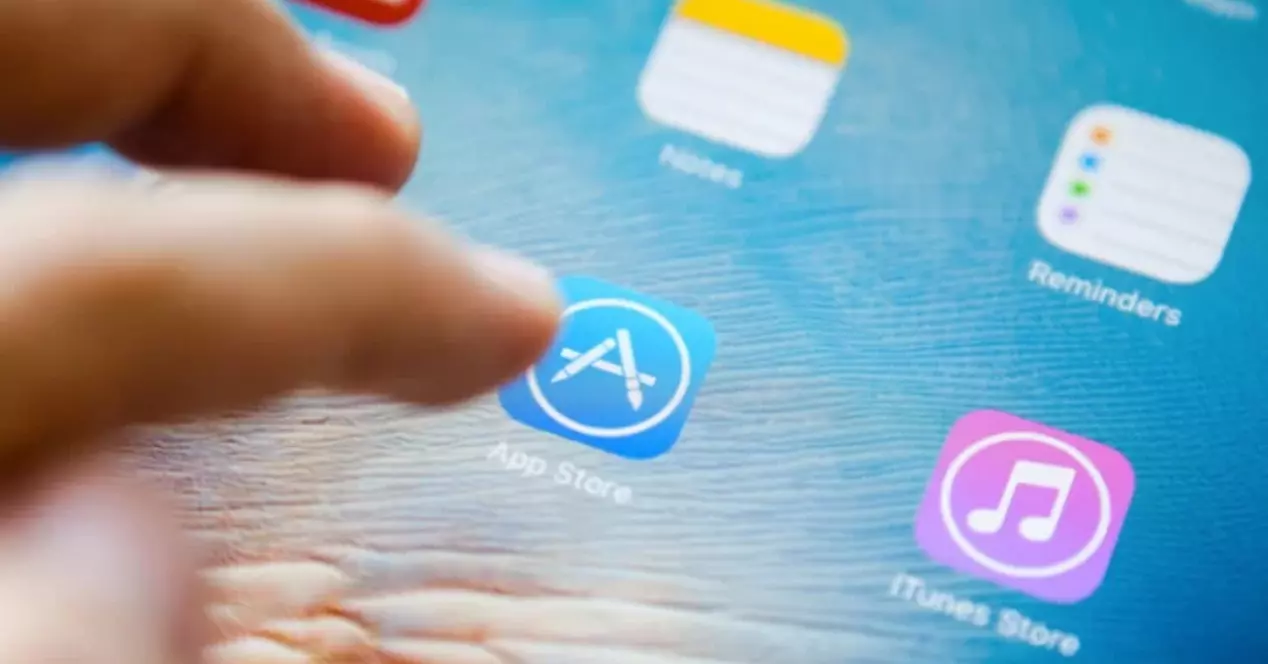
Om du vill ladda ner en gammal app på din iPad eftersom en uppdatering inte övertygar dig bör du veta att det finns flera sätt att göra det på. Du kommer att kunna ladda ner gamla appar på en nyare iPad eller om du har en gammal iPad som inte går att uppdatera längre så kan du göra det också och det blir mycket enklare.
Från App Store
Om du slår på en gammal iPad med en mycket gammal version av iPadOS, som du inte kan uppdatera, och försöker ladda ner något från App Store, kommer att ha ett så gammalt operativsystem nästan säkert misslyckas med installationen för de allra flesta appar , även om den appen är tillräckligt gammal för att ha en gammal version av operativsystemet.

Om du vill ladda ner en app på ett äldre operativsystem, du måste köpa eller ladda ner den aktuella versionen av appen från en nyare enhet som en iPhone för att komma åt den äldre versionen av appen. Det här är för att Apples policy är att om du har köpt en app ska appen vara tillgänglig för alla enheter i din personliga samling som vill ladda ner den. När en äldre enhet begär en ny app från sitt bibliotek, snarare än från iTunes Store, kommer den att leta efter en kompatibel äldre version, och om en sådan finns kommer den att få den.
Vi kommer att använda den populära videoapplikationen YTube som ett exempel för detta tips. Om du försöker ladda ner den från en gammal enhet, som för närvarande finns listad på App Store och kräver ett högre operativsystem än din iPad, får du ett installationsfel och du kommer inte att kunna få det.
För att få YTube på din iPad måste du använd en nyare enhet och ladda ner en iPad-kompatibel app . Ladda ner den här appen som vanligt, men du måste alltid ha samma Apple-konto på båda enheterna. När du har laddat ner den, gå tillbaka till din gamla iPad och gå till fliken "Köpt" i App Store. Du kan ladda ner den kompatibla versionen av YTube på din iPad därifrån. Tänk på att det kommer att finnas många av de nya funktionerna som du har i appen på en aktuell enhet inte kommer att vara tillgängliga.
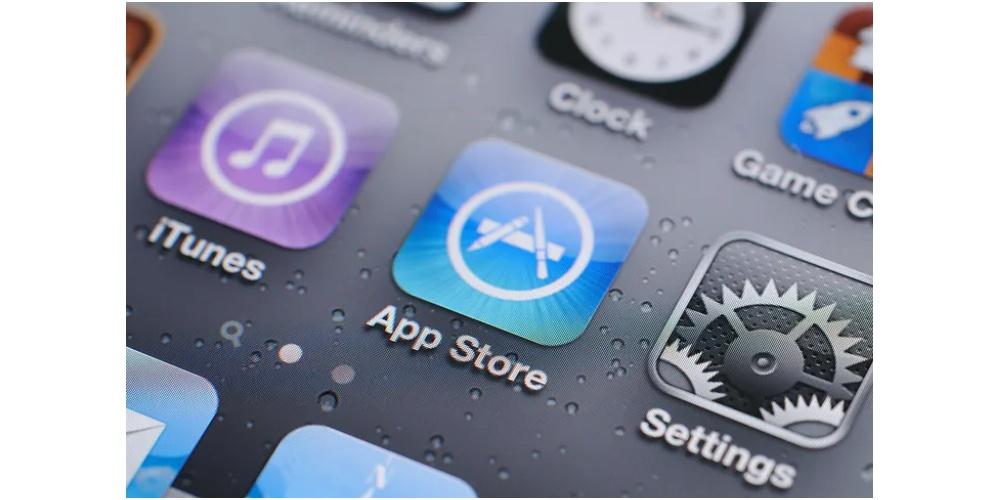
Från iTunes
Senaste versioner av iTunes tillåter inte längre nedladdning av applikationer, eftersom de inte längre har App Store integrerad. Av denna anledning måste du ladda ner version 12.6.4 av iTunes från en webbplats som låter dig göra det. När du har laddat ner det på din dator öppnar du iTunes och hittar programmet du vill ladda ner från fältet uppe till höger. Välj det i resultatlistan och klicka på Hämta. Logga in på iTunes med ditt Apple-konto och vänta medan nedladdningen sker.

När du är klar öppnar du App Store på din iOS enhet. Se till att du är inloggad med samma Apple-konto som du använde i iTunes. Gå sedan till Uppdateringar > Inköp . Tryck på molnknappen bredvid önskad app. Ett fönster öppnas där du kan ladda ner en tidigare version av programmet. Bekräfta nedladdningen genom att trycka på knappen Ladda ner. Efter nedladdning och installation kommer du att kunna använda applikationen på din enhet.
Om du har en gammal iPad är processen enklare
Du kanske inte vet det, men från App Store låter dig ladda ner den mest uppdaterade kompatibla versionen för det operativsystem du använder. Det här alternativet är dock inte särskilt synligt, så vi kommer att berätta steg för steg.
- Gå till App Store och se till att du är inloggad med ditt Apple-ID.
- Hitta "Köpt" avsnittet längst ner och klicka på det.
När du väl är inne i Köpt måste du göra följande:
- Knacka på Alla .
- Använd sökmotorn för att söka efter appen du vill ladda ner.
- Klicka på den molnikonen med en pil.
- Det kommer att fråga dig om du vill ladda ner senaste kompatibla versionen .
- Klicka på Download och det är allt.

Nedladdningen startar och du kommer att kunna använda den på den enheten. Tänk på att applikationen måste först kopplas till vårt Apple-ID . Om du laddade ner den då kan du ladda ner den nu. Annars nej. Du måste också ta hänsyn till att det kommer att finnas appar som du inte kan ladda ner på något sätt eftersom de har utvecklats i en senare iOS. Till exempel, om en app är gjord för iOS 15 är det omöjligt för dig att ladda ner den för en tidigare version.
Rekommenderas det att göra det?
Utan tvekan är det det bästa sättet att hålla en gammal enhet vid liv och använda den även om den inte kan uppdateras. Det finns de som använder sin gamla iPad så att de små i huset har en egen enhet och det finns även de som använder den som elektronisk bok, kokbok eller film- eller serietittare. Det är ett väldigt bra sätt att ge ett andra liv till en iPad som inte längre kan erbjuda samma funktioner som när den kom ut.
Men personer som föredrar att ha äldre appar på uppdaterade enheter kan uppleva några mindre problem. Ett av dessa små fel kan vara att enheten fungerar långsammare, och det som utan tvekan kan ha störst inflytande är att man genom att ha den gamla versionen av en app inte kommer att kunna njuta av de framsteg och förbättringar som har gjorts. Det kan också hända att appen kraschar medan du använder den, på grund av ovanstående. Om du vill behålla en gammal app, tänk på allt som vi har berättat för dig, du måste också ta hänsyn till att det är lite komplicerat att skaffa de gamla versionerna om du redan har uppdaterat din enhet.